|
|
|
MATERIAL
1 Tube
principal a sua escolha;
Masks:
narah_mask_0858,
Narah_mask_0860
PLUGINS
AAA Frames, Alien Skin Eye
Candy 5 Impact,
Filters Unlimited 2.0,
Penta.com
ROTEIRO
1 - Abra o tube, duplique e
feche o original.
2 - Retire duas cores para
trabalharmos.
Aqui usei a cor #5e3923 para o foreground
e #bcb298 para o
background.
3 - Abra uma transparência
800x500.
4 - Pinte com um gradiente
formado com as cores em uso:
Radial, Angle 0, Repeats 5,
invert desmarcado.
5 - Adjust
>
Blur
>
Gaussian Blur: 45.
6 - Duplique esta layer.
Feche a visibilidade da layer duplicada.
7 - Na layer raster 1
aplique o plugim Penta.com
>
VTR2: 88, 0, 67, 242.
8 - Adjust
>
Sharpness
>
Sharpen
More.
9 - Abra a visibilidade da copy of raster 1.
10 - Aplique a mask
Narah_mask_0858. Merge Group. Sharpen more.
11 - Drop Shadow: 0, 0,
100, 30, com a cor escura em uso.
12 - Filters Unlimited 2.0 >
Tile
Mirror
>
Seamless Blend (vertical).
13 -
Effects > Edge Effect > Enhance More.
14 - Adicione uma nova layer e pinte com a cor branca;
Aplique a mask
Narah_mask_0860. Merge Group;
Effects > Edge Effect > Enhance.
15 - Aplique o Drop shadow
usado no item 11.
16 - Adicione uma nova layer;
Ferramenta Selection, Custon Selection: Top 100,
Left 50, Right 300, Bottom
400.
17 - Pinte esta
seleção com
a cor branca.
Diminua a visibilidade desta layer para 25.
18 - Selection >
Modify
>
Contract:
30.
19 - Adicione uma nova layer e pinte a
seleção com a cor branca.
Diminua a visibilidade
desta layer para 40.
20 - Select None.
Layers > Merge > Merge
Down.
21 - Duplique esta layer.
Resize em 90%, all layers desmarcado.
22 - Layers > Merge
> Merge Down.
23 - Duplique a layer.
Resize em 60%.
Na layer duplicada aplique Effects
>
Offset: 400, -60, Custom,
Transparent marcado.
Veja o print abaixo como esta ficando.
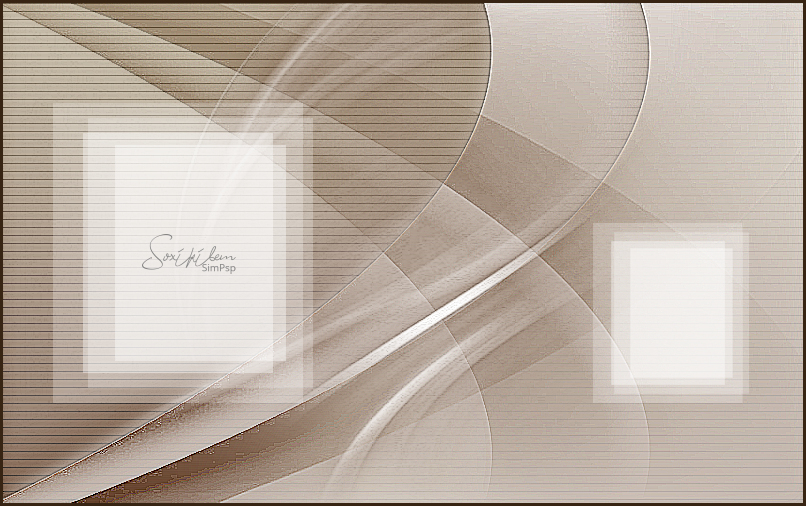
24 - Adicione uma nova layer;
Ative a ferramenta Selection
>
Custon Selection:
Top 100, Left 150, Right
170, Bottom 150.
25 - Pinte esta
seleção com
um gradiente formado pelas cores em uso:
Linear, Angle 0, Repeats 1,
invert desmarcado. (cor Escura nas bordas do gradiente);
Select
none.
26 - Plugin Alien Skin Eye
Candy 5 Impact
>
Glass como no print abaixo.
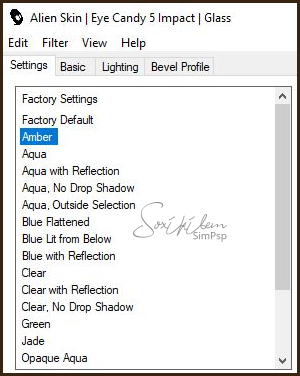 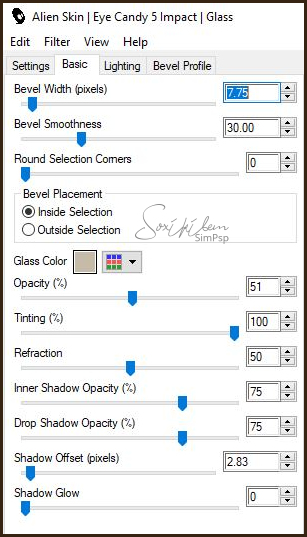 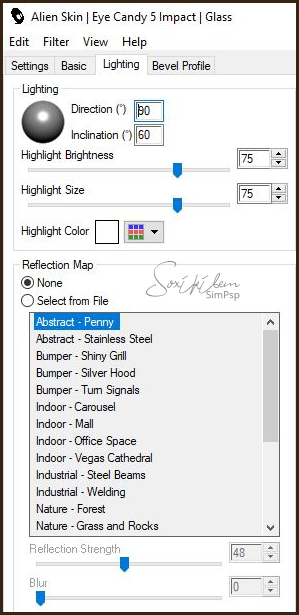 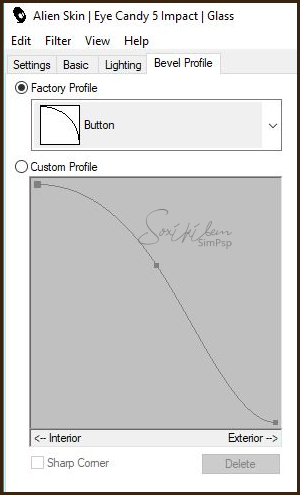
27 - Aplique Drop Shadow:
-3, 0, 65, 5, preto.
28 - Duplique duas vezes e
distribua como no exemplo da tag.
29 - Adicione uma nova layer;
Com a ferramenta selection: type Circle,
fazer um pequeno círculo com
a medida de 20x20.
(Se enquanto vc estiver fazendo o circulo,
olhar na barra inferior, do
lado direito do PSP, podera
ver os números aumentando e
diminuindo conforme
você mexe o cursor.
Assim você conseguirá fazer
com essa medida exata.)
30 - Pinte com o gradiente
em uso. Select None. Repita o item 26.
31 - Drop Shadow: 0, 0, 65,
10, com a cor preta.
32 -
Duplique 6x e
distribua conforme o print abaixo.
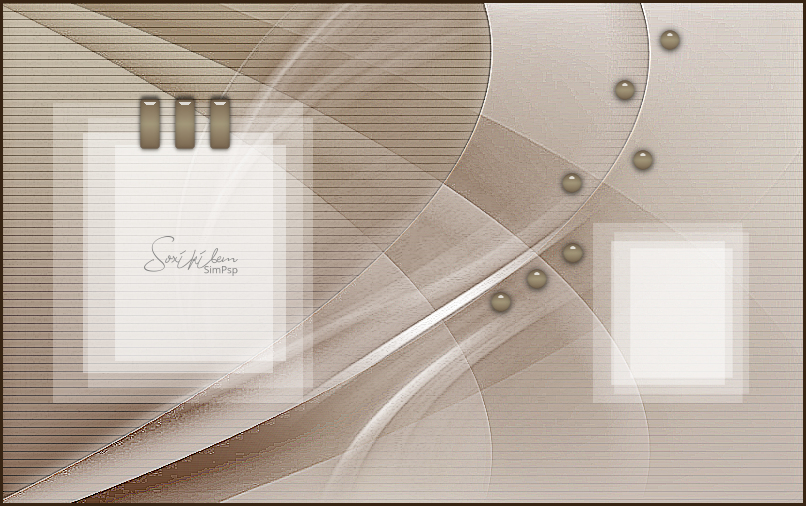
33 - Adicione uma nova layer e aplique brush
de
texto em seu trabalho, ou decore como preferir.
34 - Copy no tube principal
e paste a new layer. Aplique drop shadow como preferir.
35 - Adicione uma borda de
1px preta.
36 -
Select All;
Adicione uma borda de
30 px;
Selection > Invert
e pinte com o gradiente do item 4;
Select None.
37 - Plugim AAA Frames>Foto
Frame como no print.
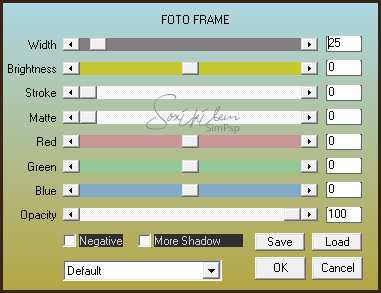
38 - Assine e salve em jpg.
CREDITOS
Primeiro Exemplo: Tube by
Mina
Tutorial by Soxikibem'2017
Sinta-se à vontade para enviar suas versões. Terei todo o prazer em publicá-las em nosso site.
|






